การควบคุม WinRoute จาก Internet
โปรแกรม WinRoute คุณสามารถที่จะควบคุมหรือปรับแต่งค่าต่างๆ ของโปรแกรมจากอินเทอร์เน็ตได้นอกจากการควบคุมบนเครื่องที่รัน WinRoute โดยตรง การที่จะควบคุมได้นั้นคุณจะต้องมีไฟล์ WrAdmin.exe ซึ่งอยู่ในไดเร็คทอรี่ของโปรแกรม คุณสามารถทำสำเนาไฟล์นี้แล้วไปรันที่เครื่องอื่นได้
ความจำเป็นที่จะต้องควบคุม WinRoute จากอินเทอร์เน็ต เช่น คุณเป็น Admin และอยู่นอกสำนักงาน ต้องการปรับแต่ง WinRoute ในที่ทำงาน ก็สามารถที่จะปรับแต่ง WinRoute ได้ หรือคุณอาจจะอยู่ที่บ้านและต้องการควบคุมเครื่องคอมพิวเตอร์ในที่ทำงานผ่านโปรแกรม PC Anywhere ที่อยู่ในเครือข่ายที่แชร์อินเทอร์เน็ตด้วย WinRoute พร้อมกันหลายๆ เครื่อง ก็สามารถทำได้ง่ายโดยการเข้าไปแก้ไขหมายเลข IP ปลายทางของเครื่องที่คุณจะเข้าไปควบคุมใน Port Mapping เสียเอง แทนที่จะให้ผู้ใช้ที่อยู่ในที่ทำงานคอยเปลี่ยนหมายเลข IP ของเครื่องปลายทางทีละหมายเลข การควบคุม PC Anywhere ผ่าน WinRoute สามารถอ่านเพิ่มเติมได้จาก PC Anywhere
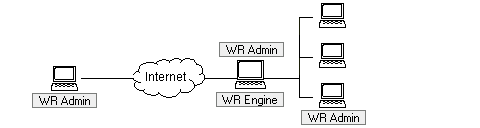
จากภาพ คุณจะเห็นได้ว่า คุณสามารถที่จะควบคุม WinRoute ได้ทั้งจากอินเทอร์เน็ต, เครื่องที่รัน WinRoute หรือจากเครื่องลูกข่าย
ในการควบคุม WinRoute จากอินเทอร์เน็ตนั้น จะต้องทำการ Port Mapping บนเครื่องที่รัน WinRoute กันเสียก่อน แต่หากควบคุมจากเครื่องที่อยู่ในเครือข่ายแล้วไม่ต้องทำการ Port Mapping เพราะอะไร??? เพราะว่า WinRoute แชร์อินเทอร์เน็ตด้วย NAT ดังนั้นการเข้าถึงบริการต่างๆ ในเครือข่ายที่แชร์อินเทอร์เน็ตด้วย WinRoute (รวมทั้งเครื่องที่รัน WinRoute) ไม่สามารถกระทำได้จนกว่าจะทำการ Port Mapping
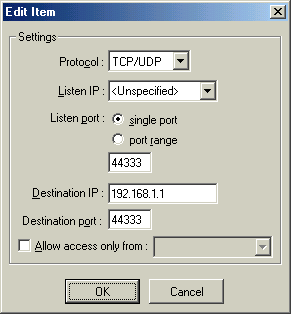
การทำ Port Mapping ให้เลือกเมนู Settings->Advanced->Port Mapping แล้วกดปุ่ม Add
การปรับแต่ง
- Protocol เลือก TCP/UDP
- Listen IP ไม่ต้องระบุ
- Listen port เลือก single port และป้อนหมายเลข 44333
- Destination IP ป้อนหมายเลข IP ชั้น Private ของเครื่องที่รัน WinRoute (เช่น 192.168.1.1)
- Destination port : 44333 (โปรแกรมป้อนให้โดยอัตโนมัติ)
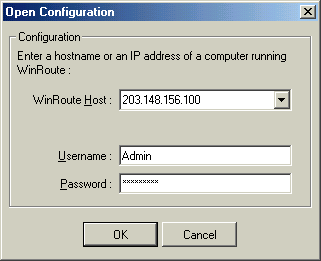
บนเครื่องที่จะควบคุม WinRoute ให้รัน WrAdmin.exe เมื่อปรากฏหน้าต่าง "Open Configuration" ให้ป้อนหมายเลข IP หรือชื่อโฮสต์ของเครื่องที่รัน WinRoute ป้อนชื่อผู้ใช้ในช่อง Username และรหัสผ่านในช่อง Password แล้วกดปุ่ม OK
แนะนำ : ในการเชื่อมต่ออินเทอร์เน็ตแต่ละครั้ง หมายเลข IP จะเปลี่ยนไปทุกครั้ง ทำให้ยากต่อการติดต่อ คุณอาจจะใช้ชื่อโฮสต์แทนหมายเลข IP ก็ได้ ซึ่งจะมีความสะดวกและจำง่ายกว่าหมายเลข IP สามารถอ่านรายละเอียดเพิ่มเติมได้จาก No-IP.com : แจกฟรีชื่อ DNS
หากไม่มีข้อผิดพลาด คุณก็จะสามารถควบคุม WinRoute ได้เหมือนกับการควบคุมบนเครื่องที่รัน WinRoute โดยตรง
สาเหตุที่ทำให้การติดต่อไม่สำเร็จ
- WinRoute Engine ไม่ได้ทำงาน
- ป้อนชื่อผู้ใช้และรหัสผ่านผิด
- ป้อนหมายเลข IP หรือชื่อโฮสต์ผิด เมื่อติดต่อไปยัง WinRoute Engine
- คุณไม่มีสิทธิ์ในการควบคุม WinRoute
- ไม่ได้ทำ Port Mapping หรือทำ Port Mapping ไม่ถูกต้องบนเครื่องที่รัน WinRoute Engine